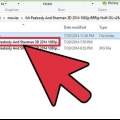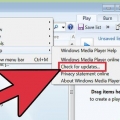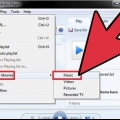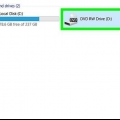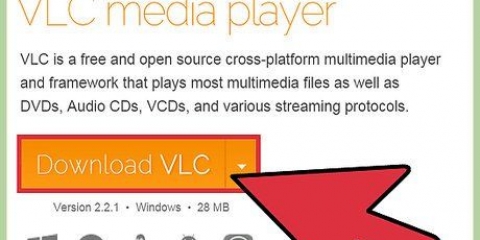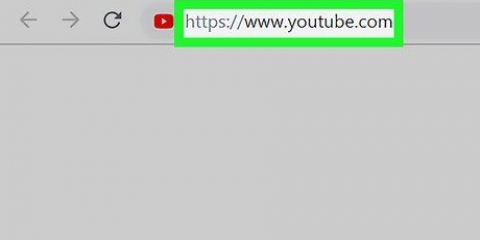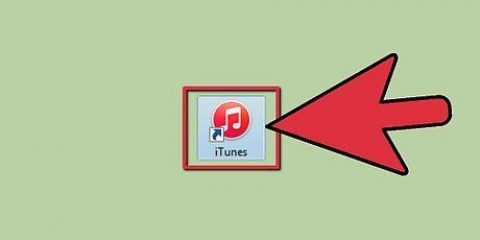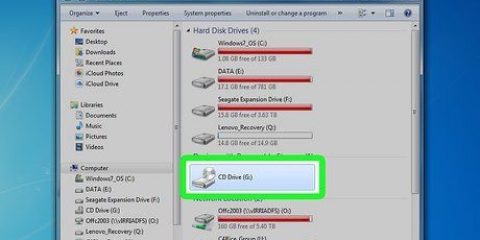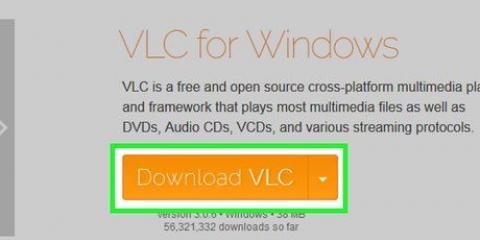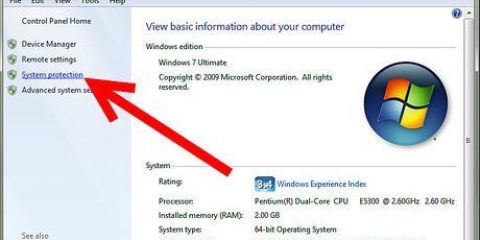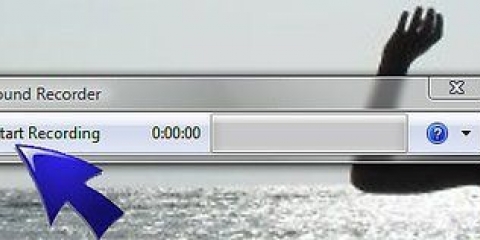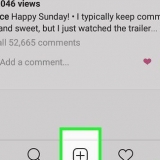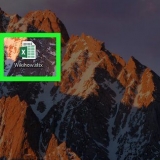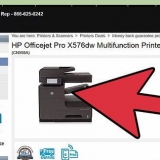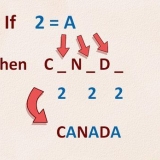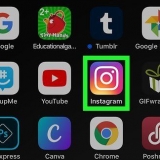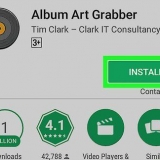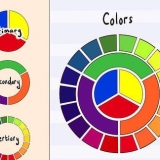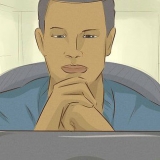Graver un cd de musique avec windows media player 9
Teneur
Ainsi, le disque dur de votre PC est presque plein à craquer de toute la musique que vous avez téléchargée sur Internet et copiée à partir de CD, et maintenant vous voulez enfin créer une compilation de CD à lire dans la voiture ou sur votre chaîne stéréo. Ici, vous pouvez lire comment graver un CD de musique à l`aide de Windows Media Player 9. (Remarque : ce mode d`emploi suppose que vous pouvez gérer Microsoft Windows XP et concerne la version anglaise de Windows.)
Autre remarque : la procédure décrite ici crée un CD WMA que tous les lecteurs de CD ne peuvent pas lire.
Pas

1. Ouvrez le lecteur Windows Media.L`icône peut généralement être trouvée en cliquant sur "DÉBUT" en cliquant, puis "Fichiers de programme", "Accessoires" et puis sur "divertissement", ou sur tous les programmes.Là, vous devriez pouvoir trouver le lecteur Windows Media.

2. appuie sur le bouton "Médiathèque" sur le côté gauche de la fenêtre.

3. Sélectionnez la musique que vous souhaitez graver sur le CD. Cliquez sur l`onglet "Toute la musique" que vous trouverez dans le volet de gauche. Le volet de droite devrait maintenant afficher toutes les chansons que vous avez sur votre disque dur.

4. Sélectionnez les pistes que vous souhaitez copier sur le CD. Vous pouvez le faire de différentes manières. Vous pouvez faire un clic droit sur une chanson, "Ajouter à la liste de gravure" sélectionner, puis revenir à la "Médiathèque" puis choisissez plus de chansons. Bien sûr, vous pouvez également sélectionner plusieurs chansons à la fois en maintenant la touche CTRL enfoncée tout en cliquant sur les chansons.Avec la touche SHIFT enfoncée, vous pouvez également travailler rapidement en sélectionnant la première chanson, en maintenant SHIFT puis la dernière chanson que vous souhaitez sélectionner.

5. Une fois que vous avez sélectionné toutes les chansons que vous voulez, faites un clic droit sur la sélection puis choisissez "Copier sur un CD ou un appareil". Cela vous amènera au menu "Copier sur CD ou périphérique". Dans la fenêtre de gauche, vous verrez toutes les chansons que vous souhaitez graver sur CD, à droite une fenêtre vide avec le message "Insérez un CD vierge dans le lecteur". Dans le volet de gauche, vous voyez toutes les cases à cocher à côté des pistes.Vous pouvez l`utiliser pour cocher et décocher des chansons, des chansons que vous ne voulez pas graver ou que vous ne voulez pas graver sur CD. Il vous permet également de changer l`ordre de lecture des chansons. Pour cela, cliquez sur une piste et, tout en maintenant le bouton de la souris enfoncé, faites glisser la chanson vers le haut ou vers le bas dans la playlist.

6. Cliquez sur le bouton "copie" dans le coin supérieur droit de Windows Media Player. Une fenêtre apparaîtra vous demandant d`insérer un CD-R ou un CD-RW vierge dans votre lecteur de CD. Insérez un CD-R vierge dans le lecteur de votre PC et cliquez sur réessayer. Maintenant, Windows Media Player devrait commencer à graver le CD. Media Player convertit les pistes dans un format CD spécial. Les barres de progression à côté de chaque piste indiquent à quel point elle a progressé. Ne vous inquiétez pas, rien ne sera modifié par rapport aux fichiers d`origine. Lorsque toutes les pistes ont été converties, vous verrez des barres de progression à côté de chaque piste avec le texte "Copie sur CD."La fenêtre de droite devrait afficher le message "Copie en cours" dois montrer.

sept. Et c`est tout, tu as fini!Windows devrait automatiquement éjecter le nouveau CD de musique une fois la gravure terminée. Si cela ne se produit pas, vous devrez le faire vous-même, mais attendez un moment avant d`appuyer sur le bouton Eject jusqu`à ce que la gravure soit terminée!
Des astuces
Vous pouvez insérer un CD-R ou un CD-RW vierge dans le lecteur de CD-ROM à tout moment pour votre "copie" Cliquez sur.
Mises en garde
- En général, il n`est pas sage de faire grand-chose avec votre PC pendant qu`il grave un CD. Trop d`activité sur le disque dur par différents programmes peut perturber le processus de copie et rendre votre CD inutilisable.
Articles sur le sujet "Graver un cd de musique avec windows media player 9"
Оцените, пожалуйста статью
Similaire
Populaire